如何设置两种页码win10 win10的word页码怎么设置两种页码
更新时间:2022-07-09 11:12:00作者:xinxin
很多小伙伴在操作官网win10电脑办公的过程中,也都会用到word文档进行编辑,可是对于一些规范的word文件,用户也需要进行排版的布局,而有些用户也需要对win10系统中word文档进行设置两种页码,那么win10如何设置两种页码呢?今天小编就来告诉大家win10的word页码设置两种页码方法。
推荐下载:微软win10专业版
具体方法:
1、插入页码
打开WPS文字,点击导航栏插入,页码选项。
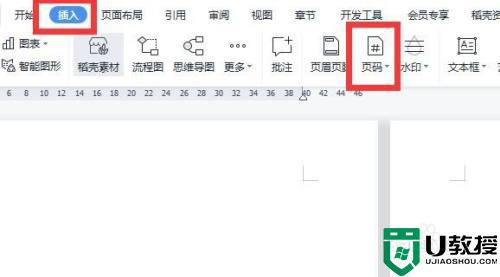
2、点击页码
下拉页码选项,点击最下方的页码。
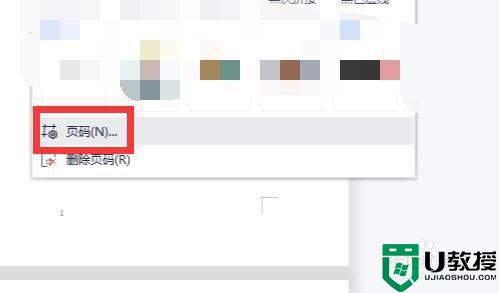
3、设置页码
点击页面后,对页面位置、样式、开始编号进行设置,如果把这个页面设置为首页码并与其他页面不同,即可设置起始页码编号为1,应用范围为本节。
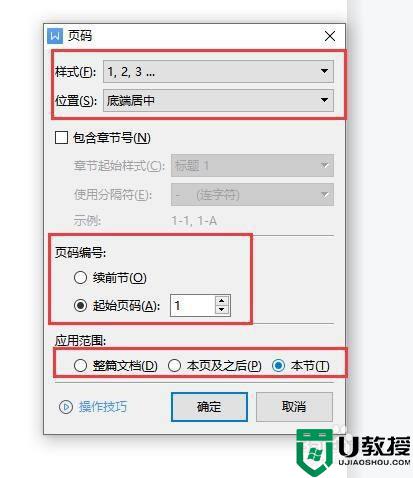
4、点击页码设置
首页码设置成功后,点击需要修改不同页码的页面设置,设置页面的样式和应用范围。
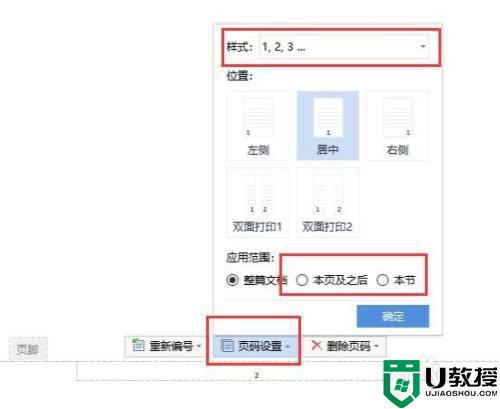
5、不同页码设置完成
页面设置确定完成后,页面就用不同的页码设置。
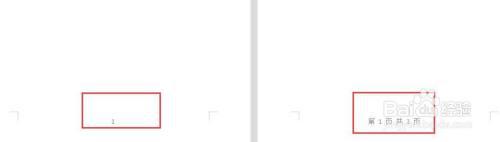
上述就是有关win10的word页码设置两种页码方法了,还有不清楚的用户就可以参考一下小编的步骤进行操作,希望能够对大家有所帮助。
如何设置两种页码win10 win10的word页码怎么设置两种页码相关教程
- window10页码怎么设置 window10电脑word页码设置方法
- Win10打开网页总不显示验证码怎么办 Win10打开网页总不显示验证码的两种解决方法
- win10浏览器设置主页怎么设置 win10如何设置浏览器主页
- win10页眉页脚怎么设置 win10页眉和页脚在哪里设置
- window10页脚怎么设置 window10系统word页脚设置方法
- window10里word如何修改分页符 win10word分页符在哪里设置
- 新版win10浏览器怎么设置主页 win10如何设置浏览器主页
- win10电脑怎么设置屏保密码 win10屏保密码如何设置密码
- windows10设置主页方法 w10系统怎么设置主页
- 怎样设置w10新浏览器的主页 w10浏览器主页设置方法
- Win11如何替换dll文件 Win11替换dll文件的方法 系统之家
- Win10系统播放器无法正常运行怎么办 系统之家
- 李斌 蔚来手机进展顺利 一年内要换手机的用户可以等等 系统之家
- 数据显示特斯拉Cybertruck电动皮卡已预订超过160万辆 系统之家
- 小米智能生态新品预热 包括小米首款高性能桌面生产力产品 系统之家
- 微软建议索尼让第一方游戏首发加入 PS Plus 订阅库 从而与 XGP 竞争 系统之家
win10系统教程推荐
- 1 window10投屏步骤 windows10电脑如何投屏
- 2 Win10声音调节不了为什么 Win10无法调节声音的解决方案
- 3 怎样取消win10电脑开机密码 win10取消开机密码的方法步骤
- 4 win10关闭通知弹窗设置方法 win10怎么关闭弹窗通知
- 5 重装win10系统usb失灵怎么办 win10系统重装后usb失灵修复方法
- 6 win10免驱无线网卡无法识别怎么办 win10无法识别无线网卡免驱版处理方法
- 7 修复win10系统蓝屏提示system service exception错误方法
- 8 win10未分配磁盘合并设置方法 win10怎么把两个未分配磁盘合并
- 9 如何提高cf的fps值win10 win10 cf的fps低怎么办
- 10 win10锁屏不显示时间怎么办 win10锁屏没有显示时间处理方法

